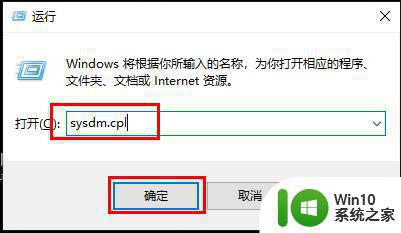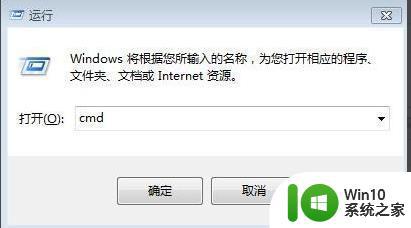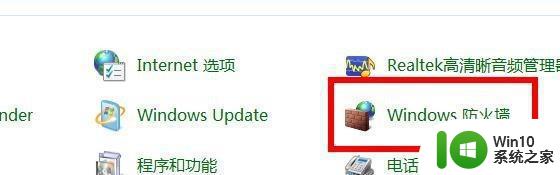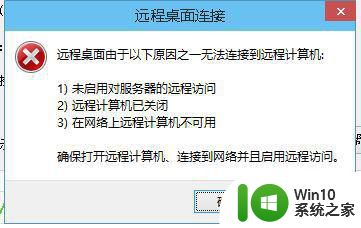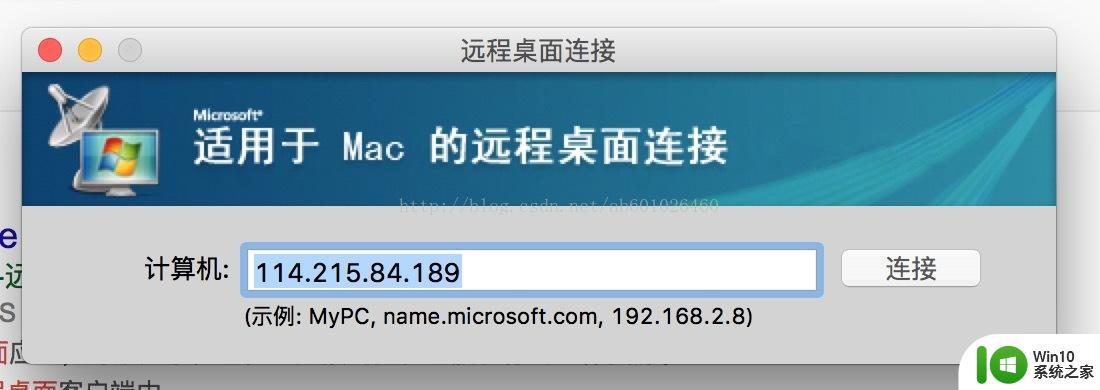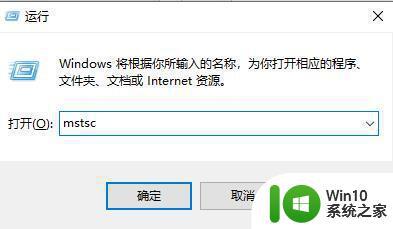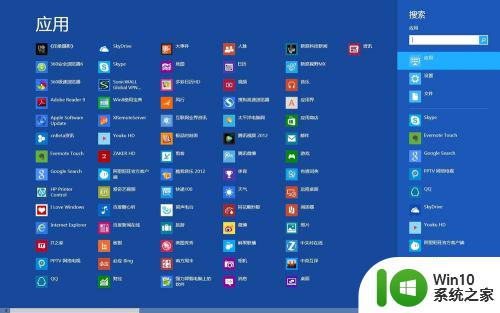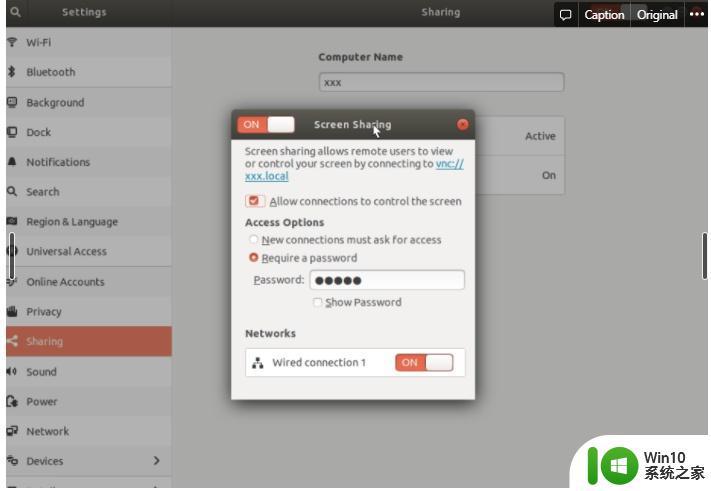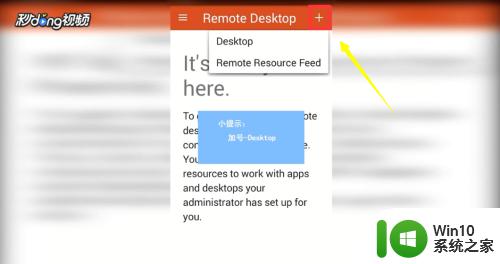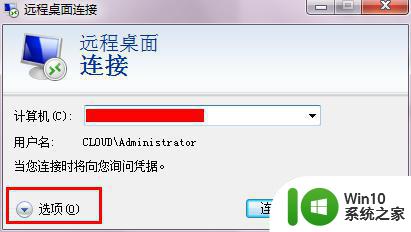电脑远程桌面经常失去连接的解决技巧 为什么电脑远程桌面经常失去连接
更新时间:2023-03-23 08:56:31作者:xiaoliu
经常使用电脑的用户对远程桌面功能都不陌生,当系统出现问题后,自己无法解决,可以开启远程桌面功能,让远方的好友操控解决。也有的用户遇到电脑远程桌面经常失去连接,本来连接好好的,突然就断线,所以又要重新连接,频繁如此影响正常使用,怎么办?如果网络没问题,可以参考下文解决。
具体方法如下:
1、“Win+R”打开“运行”。
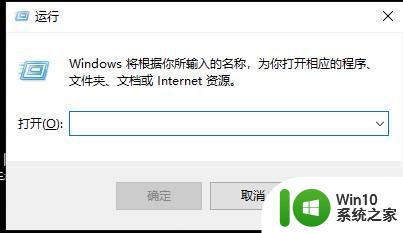
2、输入sysdm.cpl点击“确定”。
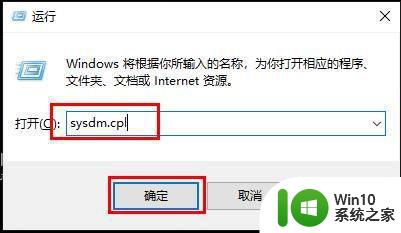
3、点击“允许远程连接到此计算机”点击“确定”。

4、重新连接即可。
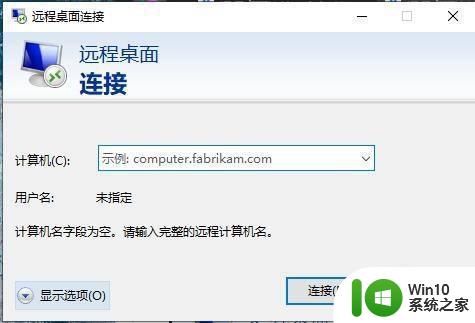
造成电脑远程桌面经常失去连接的原因有很多,如果是系统设置问题,按照上文步骤操作即可解决。